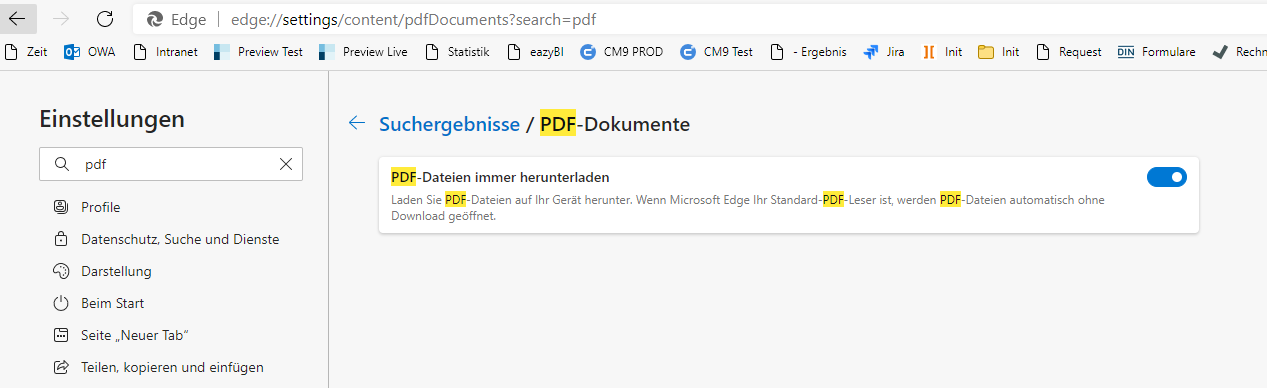Hinweis zum Öffnen von geschützten Dokumenten in Browsern
Derzeit kommt es vereinzelt zu einer Fehlermeldung beim Öffnen von DRM-geschützten Dokumenten im Browser.
Sie sollten das Dokument dennoch öffnen können. Probieren Sie einfach das Dokument direkt auf Ihrem PC (Ordner "Downloads") in Ihrem PDF-Reader zu öffnen.
Alternativ können Sie auch in den Browsereinstellungen festlegen, dass PDFs standardmäßig direkt im PDF-Reader und nicht im Browser geöffnet werden. Beim Browser Chrome können Sie dies zum Beispiel wie folgt einstellen:
- Geben sie bitte in die Adresszeile chrome://settings/content/pdfDocuments ein.
- Dort aktivieren Sie bitte die Einstellung "PDF-Dateien herunterladen, anstatt sie automatisch in Chrome zu öffnen".
- Sofern Sie das FileOpen Plug-In (https://plugin.fileopen.com/all.aspx) für den Acrobat Reader installiert haben, öffnet sich das PDF nun direkt im PDF-Reader.
Firefox
Wenn Sie einen Fehler beim Öffnen der PDFs mit Firefox erhalten, versucht vermutlich Firefox das Dokument im Vorschaufenster zu öffnen. Damit die Dokumente wieder im Acrobat Reader geöffnet werden, gehen Sie bitte wie folgt vor.
Öffnen Sie oben rechts im Firefox das Menü (1) und gehen in die Einstellungen (2)
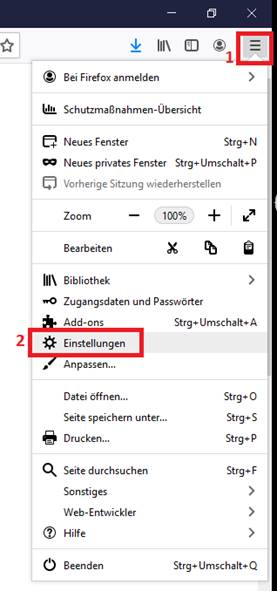
Führen Sie eine Suche nach „pdf“ (1) aus. Im Suchergebnis finden Sie einen Eintrag für PDF (2), dort bitte über das Dropdown (3) die Anwendungsliste öffnen und entweder direkt den Acrobat Reader auswählen oder ggf. über „Andere Anwendungen…“ (4) suchen
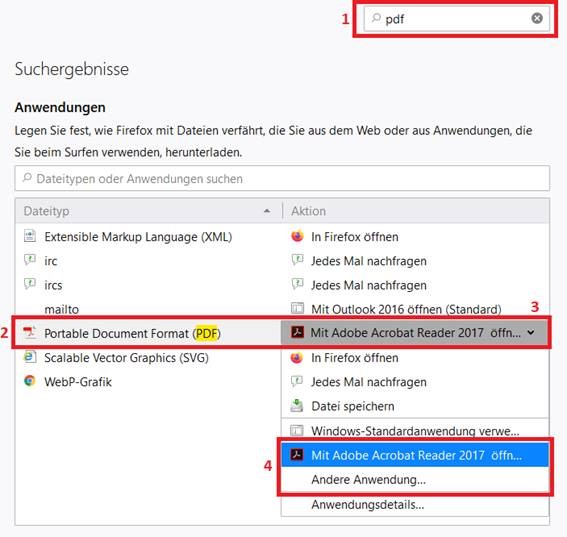
Edge
Eine Einstellung im Edge führt dazu, dass die Dokumente im Browser selbst geöffnet werden, hier wird der Fehler dann angezeigt.
- Um die Einstellung zu ändern und die Dokumente im Adobe Reader zu öffnen, geben Sie bitte im Edge folgendes ein: edge://settings/content/pdfDocuments?search=pdf
- Es öffnen sich die Einstellungen für PDF-Dokumente. Hier bitte den Regler nach rechts schieben.